私はユーザーインターフェイスの無駄なスペースが好きではないので、いつでも便利な機能だけに統合できて満足しています。今日のテーマは、Firefoxのツールバーを実際に使用するアイテムだけに統合して、開いておきたい45個のタブのスペースを節約する方法です。
パーソナルメニュー拡張機能でメニューツールバーを非表示にする
メニューツールバーを非表示にする方法はいくつかありますが、私はパーソナルメニュー拡張機能を使用することを好みます。拡張機能をインストールすると、メニューツールバーを非表示にできるようになります。
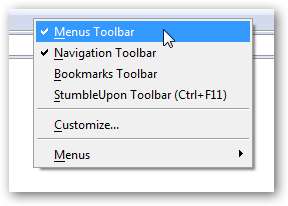
メニューツールバーを再度表示するには、Altキーを使用できます。また、メニューにいくつかの新しいアイテムが追加され、カスタマイズしたり、削除したりできることにも気付くでしょう。
Mozillaアドオンからパーソナルメニュー拡張機能をダウンロードする
ブックマークツールバーとナビゲーションツールバーを組み合わせる
すでにご存知かもしれませんが、ブックマークを[ブックマーク]ツールバーから他のツールバーに移動することができます。メニューを右クリックして、「カスタマイズ…」を選択します。
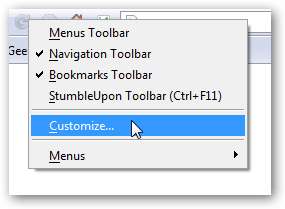
次に、「ブックマークツールバーアイテム」をクリックして別のツールバーにドラッグします…ナビゲーションツールバーに移動することにしました。
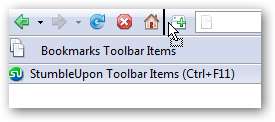
これで、次のようにブックマークツールバーを非表示にできるようになります。

[表示]メニューからステータスバーを非表示にすると、ブラウザが非常に合理化されます。
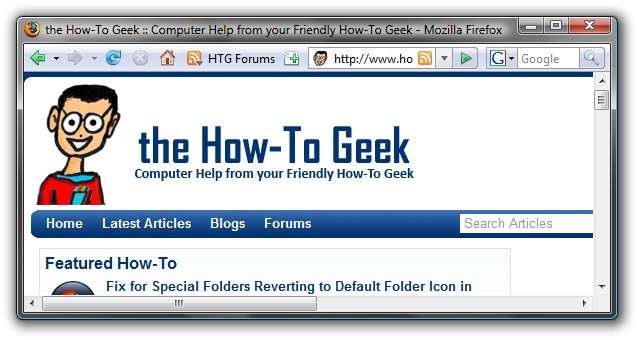
さらに多くのスペースを節約するために[移動]ボタンを削除するなど、他にもカスタマイズが可能です。







